Bạn đang xem bài viết Ghi âm trên Windows 10 mà không cần phải cài thêm phần mềm như thế nào? tại Neu-edutop.edu.vn bạn có thể truy cập nhanh thông tin cần thiết tại phần mục lục bài viết phía dưới.
Ghi âm trên Windows 10 là một tính năng hữu ích giúp người dùng có thể thu âm giọng nói, âm thanh hoặc đăng ký màn hình một cách dễ dàng. Không cần phải tải về thêm phần mềm nào, tính năng này được tích hợp sẵn trong hệ điều hành của Microsoft, và chỉ cần vài thao tác đơn giản để sử dụng. Bài viết này sẽ cung cấp cho bạn một số hướng dẫn đơn giản để sử dụng tính năng ghi âm trên Windows 10 một cách hiệu quả.
Thông thường để ghi âm trên máy tính chúng ta sẽ cài thêm các phần mềm bên thứ 3. Nhưng có thể các bạn không biết rằng tính năng ghi âm là một tính năng có sẵn trong windows. Trên windows 7, 8, 8.1 tính năng này có tên là Sound Recorder, còn trên windows 10 thì tính năng đã được đổi tên thành Voice Recorder. Vậy làm thế nào để ghi âm trên windows 10 mà không cần cài thêm phần mềm? Mời các bạn cùng theo dõi bài viết sau đây của Neu-edutop.edu.vn.
HƯỚNG DẪN SỬ DỤNG TÍNH NĂNG GHI ÂM TRÊN WINDOWS 10
Bước 1: Các bạn mở tính năng tìm kiếm trên windows 10 và nhập từ Voice lúc này trên phần kết quả sẽ hiện lên công cụ Voice Recorder. Các bạn hãy mở công cụ đó lên.
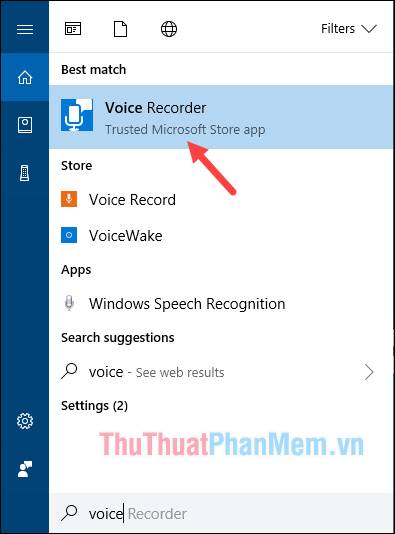
Bước 2: Khi ứng dụng mở lên các bạn chỉ việc nhấn chuột vào biểu tượng Micro để bắt đầu ghi âm.
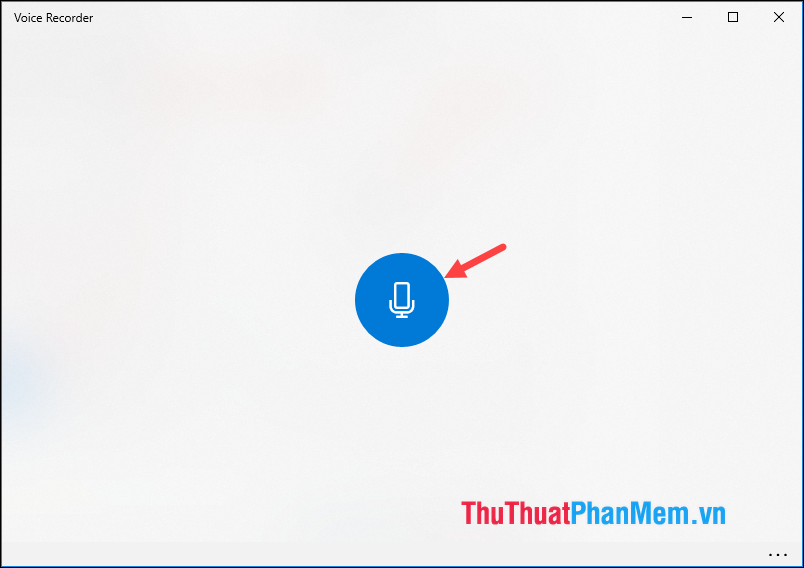
Bước 3: Ghi âm xong các bạn nhấn lại vào biểu tượng màu xanh để kết thúc hoặc có thể tạm dừng và ghi âm tiếp.
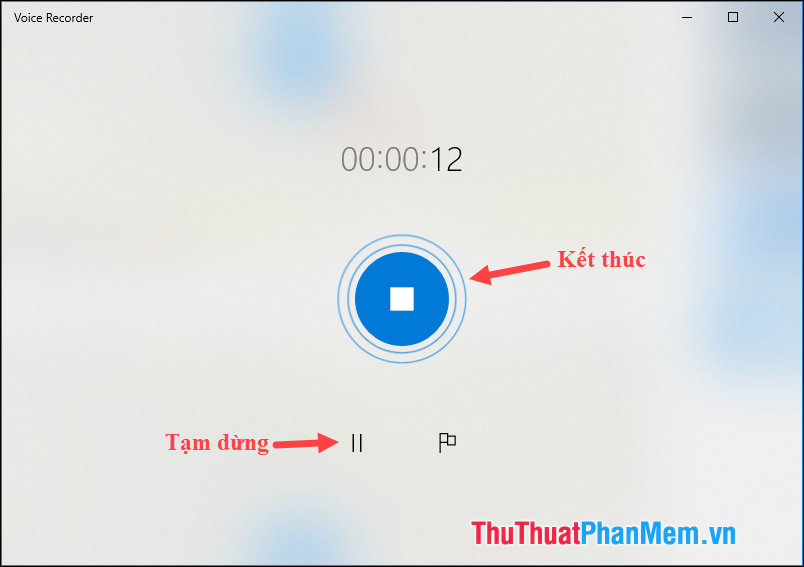
Bước 4: Sau khi ghi âm xong chúng ta sẽ được đưa tới giao diện quản lý các bản ghi âm. Tại đây các bạn có thể nghe lại các bản ghi âm, chia sẻ, xóa, đổi tên, cắt ngắn.
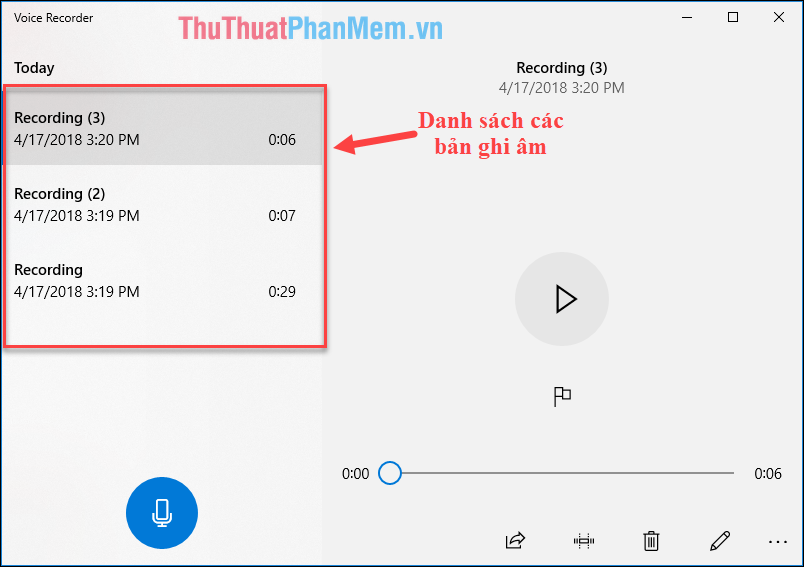
Bước 5: Nếu các bạn muốn lấy các file ghi âm để gửi cho ai đó thì hãy nhấn vào biểu tượng 3 chấm và chọn Open file location
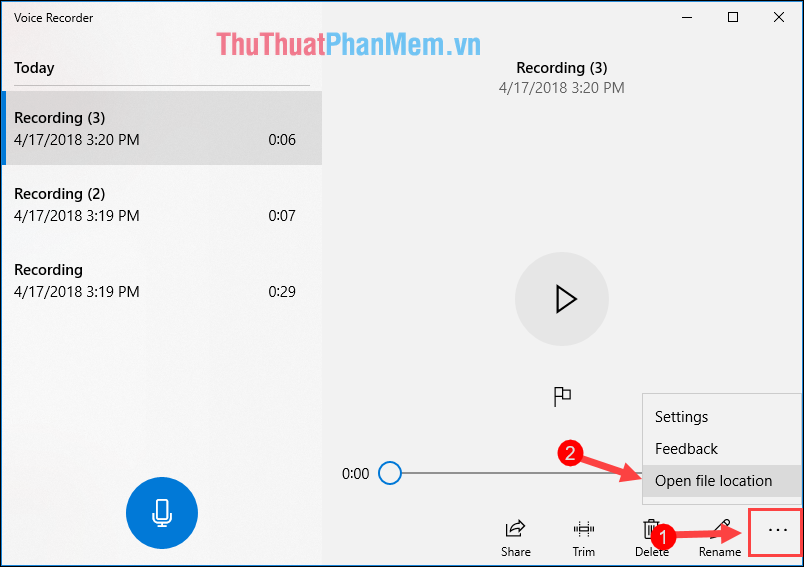
Lúc này thư mục chứa các file ghi âm sẽ hiện lên và các bạn có thể sử dụng các file này tùy mục đích.
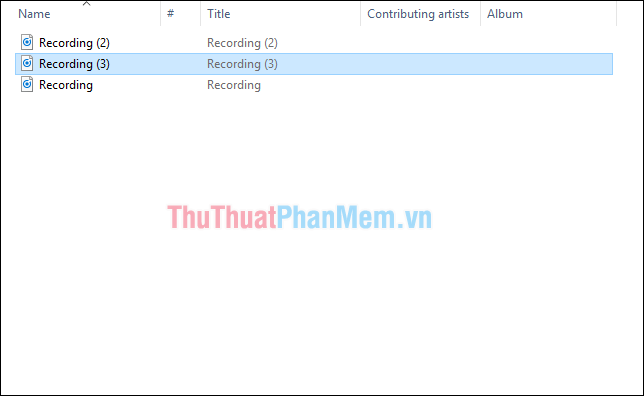
Trên đây là bài hướng cách ghi âm trên windows 10 không cần phần mềm. Hy vọng bài viết này sẽ giúp ích cho các bạn. Chúc các bạn thành công!
Tóm lại, ghi âm trên Windows 10 không cần phải cài đặt thêm phần mềm nếu sử dụng tính năng ghi âm được tích hợp sẵn trong hệ thống. Người dùng có thể sử dụng ứng dụng Ghi âm hoặc phím tắt Windows + G để truy cập vào Game Bar và bắt đầu ghi âm. Thêm vào đó, tính năng ghi âm trên Windows 10 còn rất linh hoạt và cho phép người dùng tùy chỉnh các thiết lập khác nhau để đáp ứng nhu cầu của mình. Vì vậy, đây là một giải pháp đơn giản và hiệu quả cho những ai muốn ghi âm trên Windows 10 mà không muốn tốn thêm chi phí cho phần mềm.
Cảm ơn bạn đã xem bài viết Ghi âm trên Windows 10 mà không cần phải cài thêm phần mềm như thế nào? tại Neu-edutop.edu.vn bạn có thể bình luận, xem thêm các bài viết liên quan ở phía dưới và mong rằng sẽ giúp ích cho bạn những thông tin thú vị.
Nguồn: https://thuthuatphanmem.vn/cach-ghi-am-tren-windows-10-khong-can-cai-them-phan-mem/
Từ Khoá Tìm Kiếm Liên Quan:
1. Ghi âm trên Windows 10
2. Ứng dụng ghi âm tích hợp trên Windows 10
3. Sử dụng máy tính để ghi âm trên Windows 10
4. Ghi âm bằng cách sử dụng ứng dụng âm thanh trên Windows 10
5. Cách ghi âm miễn phí trên Windows 10
6. Không cần phải cài đặt phần mềm, cách ghi âm trên Windows 10
7. Có thể ghi âm trên Windows 10 mà không cần phần mềm bên thứ ba
8. Sử dụng tính năng ghi âm mặc định trên Windows 10
9. Tích hợp ghi âm trên Windows 10 cho các hoạt động từ xa
10. Thủ thuật ghi âm trên Windows 10 mà không tốn tiền cho phần mềm.



